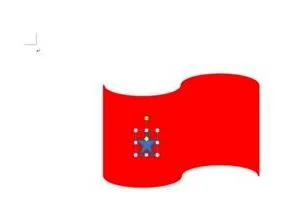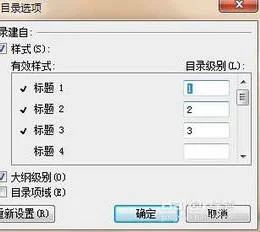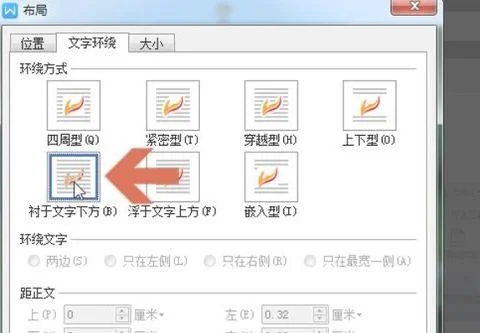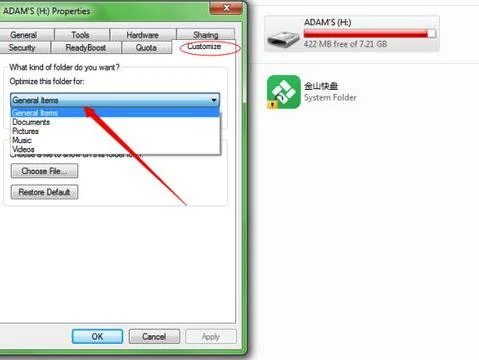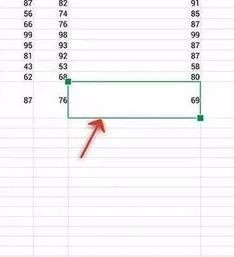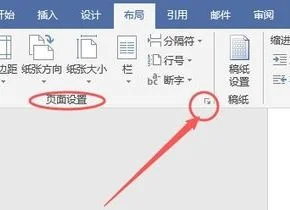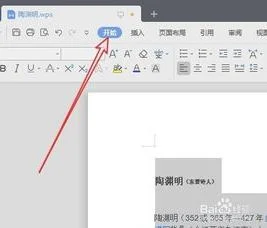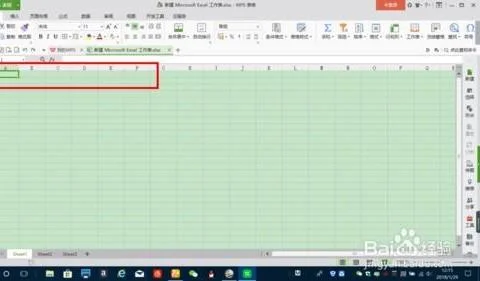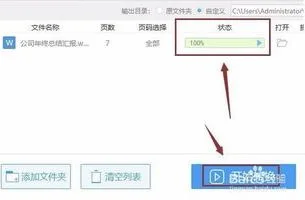1.WPS柱形图横坐标怎么添加分类
1、打开WPS软件,输入数据,制作数据表。
2、选择A3:D7单元格区域,切换到“插入”选项卡,点击“插入”,在弹出的“图表类型”中选择二维柱形图。
3、点击“下一步”,数据区域中选择系列产生在“列”。
4、再点击“系列”选项,将系列1 命名为“10月份销售额”,系列2命名为“11月份销售额”,系列3命名为“12月份销售额”。
5、改完之后,点击“下一步”,进入图表选项,在标题中,将图表标题改为“员工月度业绩表”,分类(X)轴改为“员工姓名”,数值(Y)轴改为“销售额”。
6、再点击“网格线”选项,取消主要网格线前面的打勾。
7、再点击“数据表”选项,在“显示数据表”和“显示图例项标示”选项面前打上勾。
8、接下来,点击完成,这样一个横坐标带有分类的柱形图就创建好了。
2.如何将wps表格转化为柱形统计图
用鼠标左键拖拽选中需要转换为柱形图的数据,右击选择复制。
选择某个单元格,再点击鼠标右键,选择粘贴。其它数据的获取方法与此类似,如下图所示,为所需要的全部数据。
选择需要转化为柱形图的数据,可以选择某几个或者全部选择,如下图所示。然后点击【插入】、【图表】,弹出插入图表界面。
在插入图表界面选择柱形图的种类,可以看到预览效果,点击【下一步】在弹出的源数据界面选择【数据区域】、【行】,然后单击下一步。在弹出的图表选项中设置好标题,X轴等,点击完成。
完成后效果如图所示,还可以根据需要调整图片的大小。
3.怎样在wps excel做图 俩个y变量用柱形和折线
方法/步骤:
1. 把数据导入WPS表格中,选择数据,在菜单栏中选择“插入”,选“图表”,跳出图表类型框。
2.
点击“系列”选项卡,删除“累计频数”和“百分比”两个系列。然后点击“完成”。
3. 选中图表,点击“图表工具”选项卡,在下拉列表中选择“系列‘累计百分比’”点击“更改图表类型”。在弹出的“图表类型”窗口中,选择“折线图”下第二行的第一个图表(数据点折线图),点击“确定”。
4. 点击“设置所选内容格式”按钮,在弹出窗口中点击“坐标轴”选项卡,在“系列绘制在”组中,选择“次坐标轴”。
5. 点击“数据标志”选项卡,在“数据标签包括”组中,勾选“值”。然后在“标签位置”中选择“上方”。
此时,已基本绘制完成,效果如图: